Views: 15
這邊主要講在系統中要開發頁面的話要怎設定Visual Studio的專案
Visual Studio 2022 新增空白方案 Empty Solution
(圖片是英文版的)
新增方案 > 搜尋空白 > 空白的專案(.NET Framework) C#,這邊一個重點是選 .Net 4.8
專案名稱不限,依照公司開發規定或自行命名,我這邊命名為UOF2DEV。
對「方案」按下右鍵,加入,已存在網站,然後選擇網站資料夾
選擇好之後您的方案大概會像這樣
刪除原本的專案
原本的方案有一個預設專案,這邊我們要直接刪掉,右鍵刪除
開始開發-新增Web form頁面
目前UOF的開發指引是將開發的部分放在CDS資料夾,我們之後開發也盡量遵循相關指引。
在CDS資料夾底下新增一個頁面,對著CDS資料夾按右鍵 > 新增 > Web Form
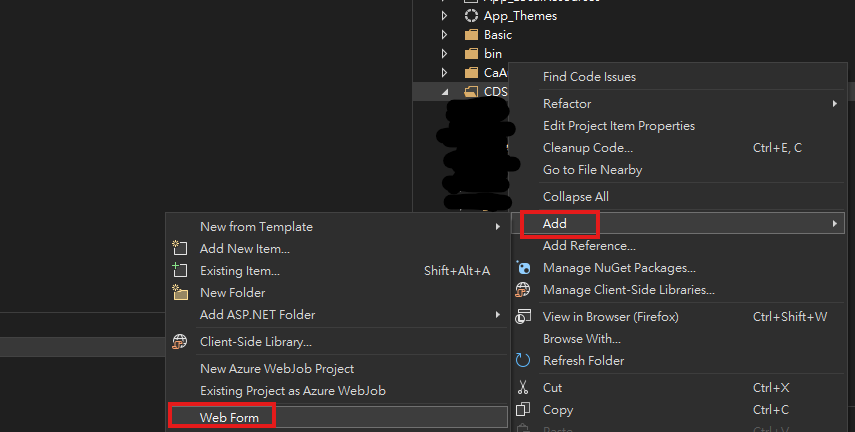
套用UOF BPM 的版面
先把Hello.aspx裡面的東西先砍掉
然後新增程式碼
<%@ Page Language="C#" MasterPageFile="~/Master/DefaultMasterPage.master" AutoEventWireup="true" CodeFile="Hello.aspx.cs" Inherits="CDS_Hello" %>
<asp:Content ID="Content1" ContentPlaceHolderID="ContentPlaceHolder1" runat="Server">
</asp:Content>- 加入MasterPageFile 讓頁面符合整體樣式
- 加入asp標籤
<asp:Content ID>....</asp:Content ID>
接著按下F7,跳到Hello.asp.cs,這邊也需要修改頁面繼承
using System;
using System.Collections.Generic;
using System.Linq;
using System.Web;
using System.Web.UI;
using System.Web.UI.WebControls;
public partial class CDS_Hello : Ede.Uof.Utility.Page.BasePage
{
protected void Page_Load(object sender, EventArgs e)
{
}
}這樣對於開發的準備就進行得差不多了(?)
接下來開發不需要啟動專案,寫好之後直接透過瀏覽器瀏覽頁面
http://localhost/UOF275/CDS/Hello.aspx
其他功能怎麼寫?
有空我再慢慢補到其他篇,當然報名官方的技轉課程可能會快一點,當然也可以請我去教學(不過我還在學)。
如何除錯
本機是可以透過中斷點進行除錯的,方法不是啟動專案。
而是透過Visual Studio附加至IIS進行的
先關閉Visual Studio,使用管理員權限開啟
偵錯>附加至程序(CTRL+ALT+P)
這個熱鍵要記起來,開發上相當常用
- 勾選顯示來自所有人的程序
- 搜尋
w3wp,IIS的執行檔是w3wp.exe - 有多個
w3wp.exe時候,要看後面的User Name是否為你IIS設定的應用程式集區,以我的開發環境是IIS APPPOOL\UOF275 - 按下Attach 附加
附加成功的話,就會看到Visual Studio進入偵錯模式
接著偵錯就跟一般除錯相同,可以看中斷點的內容。
無法進入偵錯模式怎麼辦?
- 看一下你的方案是否有多個專案,其他刪掉只留下網站的,如下
- 要使用系統管理員執行Visual Studio
看不到w3wp或w3wp看不到應用程式集區
要先用瀏覽器瀏覽一次網站,這樣網站才會被IIS啟動,如果太久使用則會被IIS記憶體回收,所以網站就不見了。

0 Comments